实用小技能| 文档没有保存电脑关机怎么办

这是温医大ITC分享的第650篇推文
不知道大家在用WPS文档和文档时有没有遇到这样的情况?
当我们使用电脑处理文档时却忘记了保存,或者突然停电、电脑死机或者自动关机。丢失的文档可能又要从头做起,费时费力。这种情况,我们要怎么去找回我们的文档呢,这里就要利用到软件默认提供的自动备份功能啦。请看看以下几种方法对你是否有帮助吧。
一、文档是WPS文档
具体操作如下:
打开WPS,点击WPS左上角文件菜单,选择“备份与恢复”,点开“备份管理”或“备份中心”,在里面找到自动备份的文档,如果不行的话,可以试试数据恢复选项。(界面会因为WPS的版本不同有差异哦!)
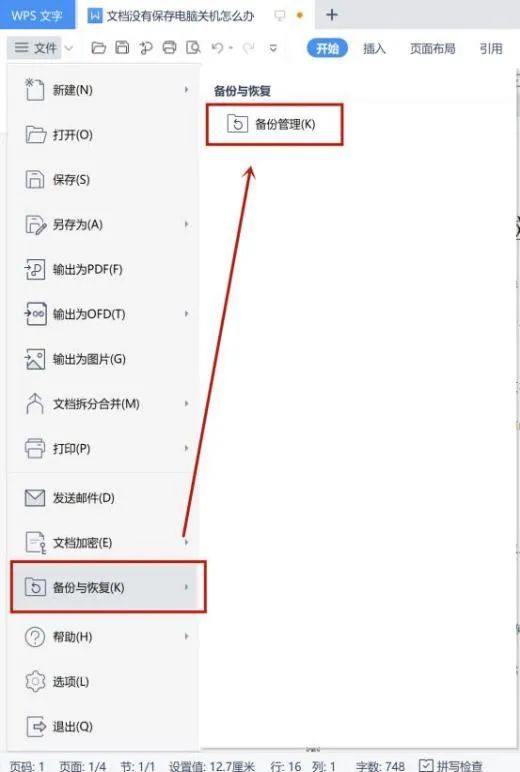
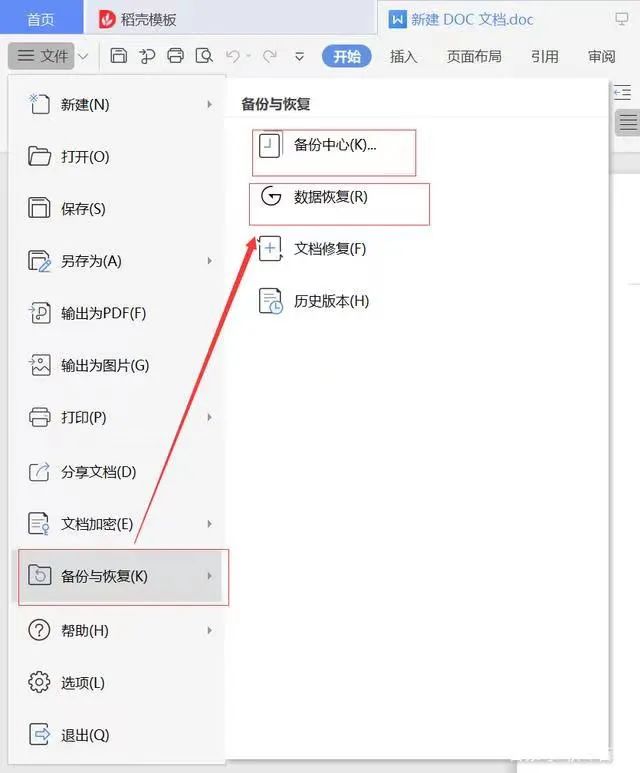
为了更好的满足我们日常的备份需求word未保存内容怎么找回,我们可以修改下备份模式(默认为增量备份),建议将自动备份的时间间隔改得小一些。因为版本不同,我们可以在点击文件菜单中的“选项”,选中“备份设置”,在备份模式中修改时间间隔;或者在“备份中心”里的“本地备份设置”,修改时间间隔。(可见下图)这里建议设置为5分钟,这样就不用担心文档因为未保存而丢失啦。

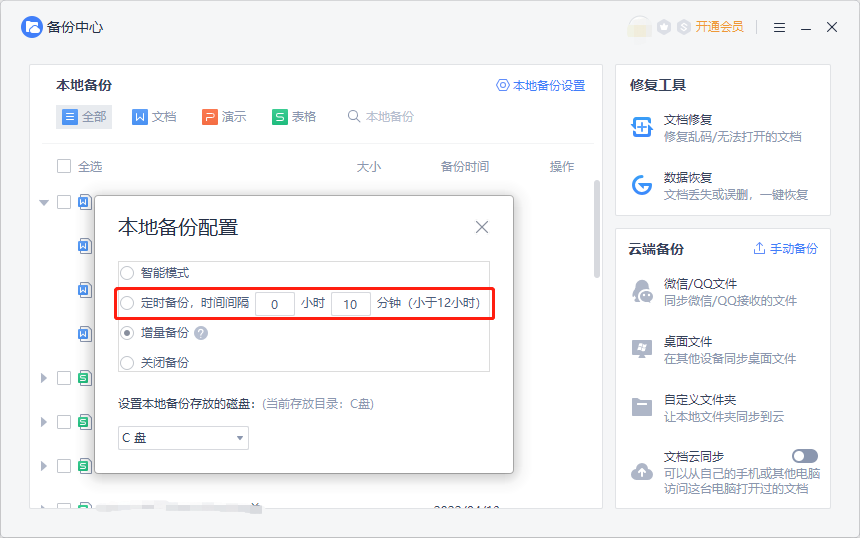
二、文档是文档
具体方法步骤如下:
方法1
启动里的Wordword未保存内容怎么找回,进入“打开”,选择右侧的“恢复未保存的文档”word未保存内容怎么找回,找到我们需要恢复的文档打开即可。
提示:该方法适用于 2013或以上版本。
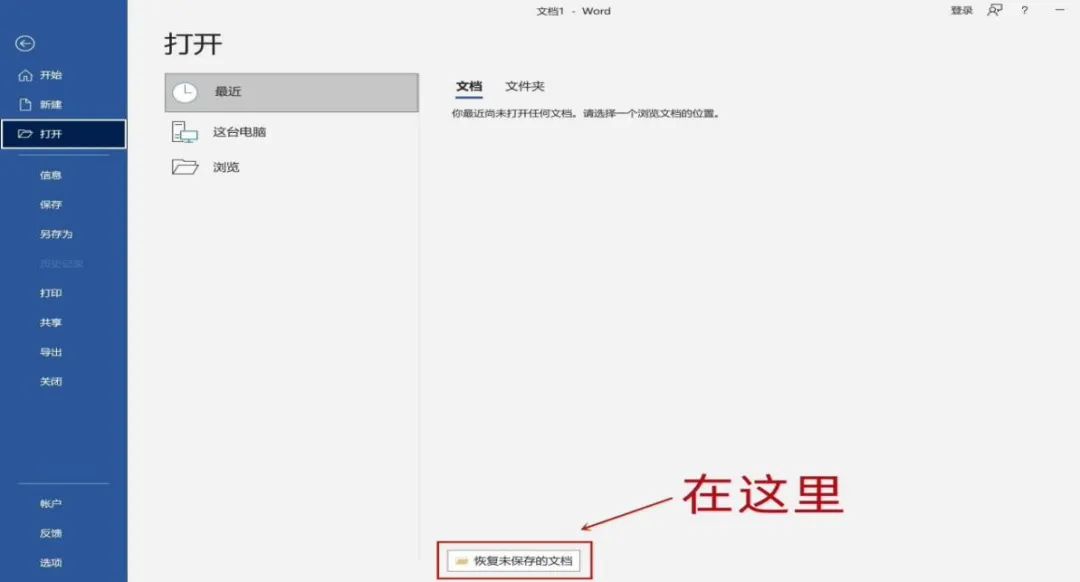
方法2
启动 Word,文档左侧会有一个提示“文档恢复”,点击一下即可恢复文档,恢复后请在第一时间保存好。
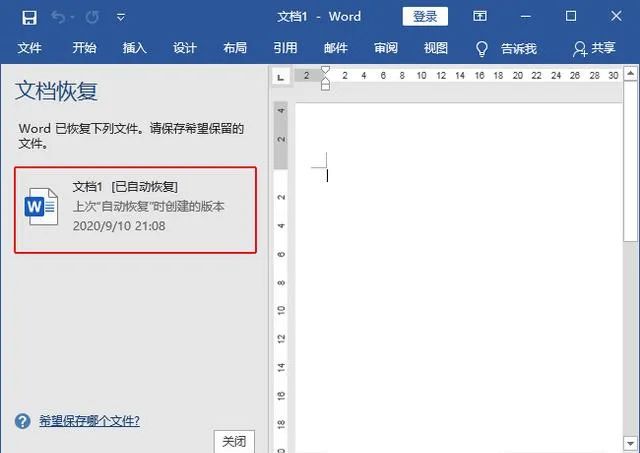
如果没有恢复提示,我们可以进入“文件”-“选项”-“保存”,复制一下“自动恢复文件位置”后面的路径。然后,在计算机地址栏输入该地址并进入(即进入保存备份文件的位置),可以找到一些后缀“.asd”的文件,这些就是丢失的文件,找到最近时间的文件,用 Word打开即可恢复。
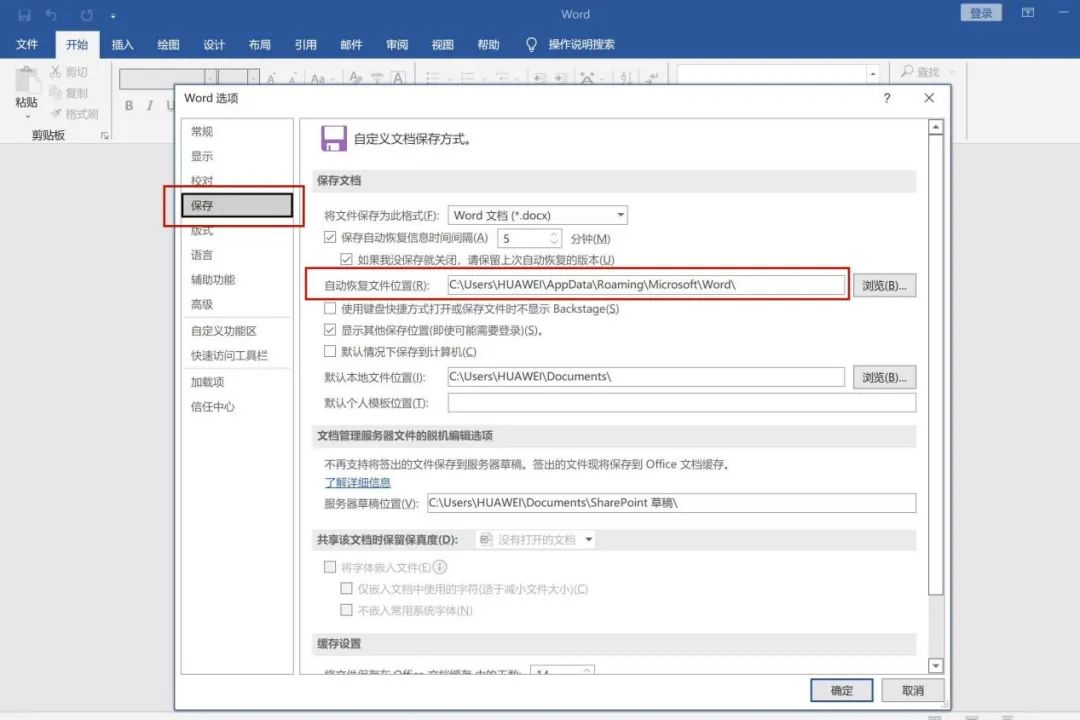
同样的,可以在word选项的“保存”中修改备份的时间间隔,以满足我们的需要啦。
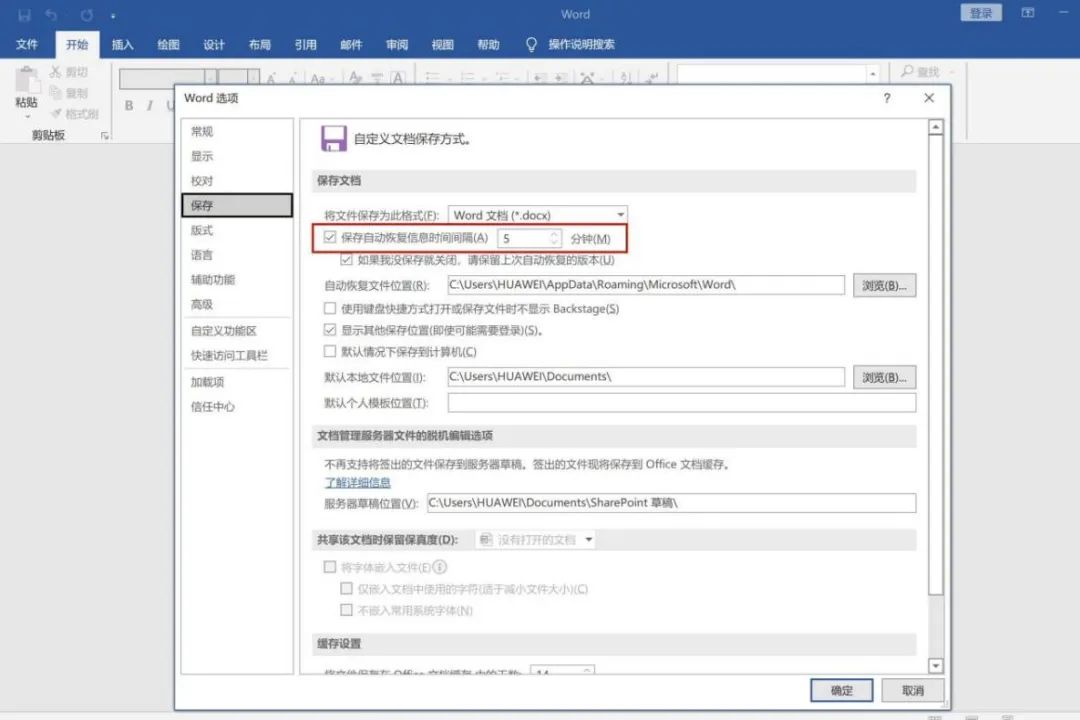
总的来说,这些方法也有不足的地方,自动备份功能有时候并不能把丢失的内容全部找回,所以还是要养成良好的工作习惯在编辑文档时随时记得保存哦。
免责声明:本文系转载,版权归原作者所有;旨在传递信息,不代表本站的观点和立场和对其真实性负责。如需转载,请联系原作者。如果来源标注有误或侵犯了您的合法权益或者其他问题不想在本站发布,来信即删。
声明:本站所有文章资源内容,如无特殊说明或标注,均为采集网络资源。如若本站内容侵犯了原著者的合法权益,可联系本站删除。

